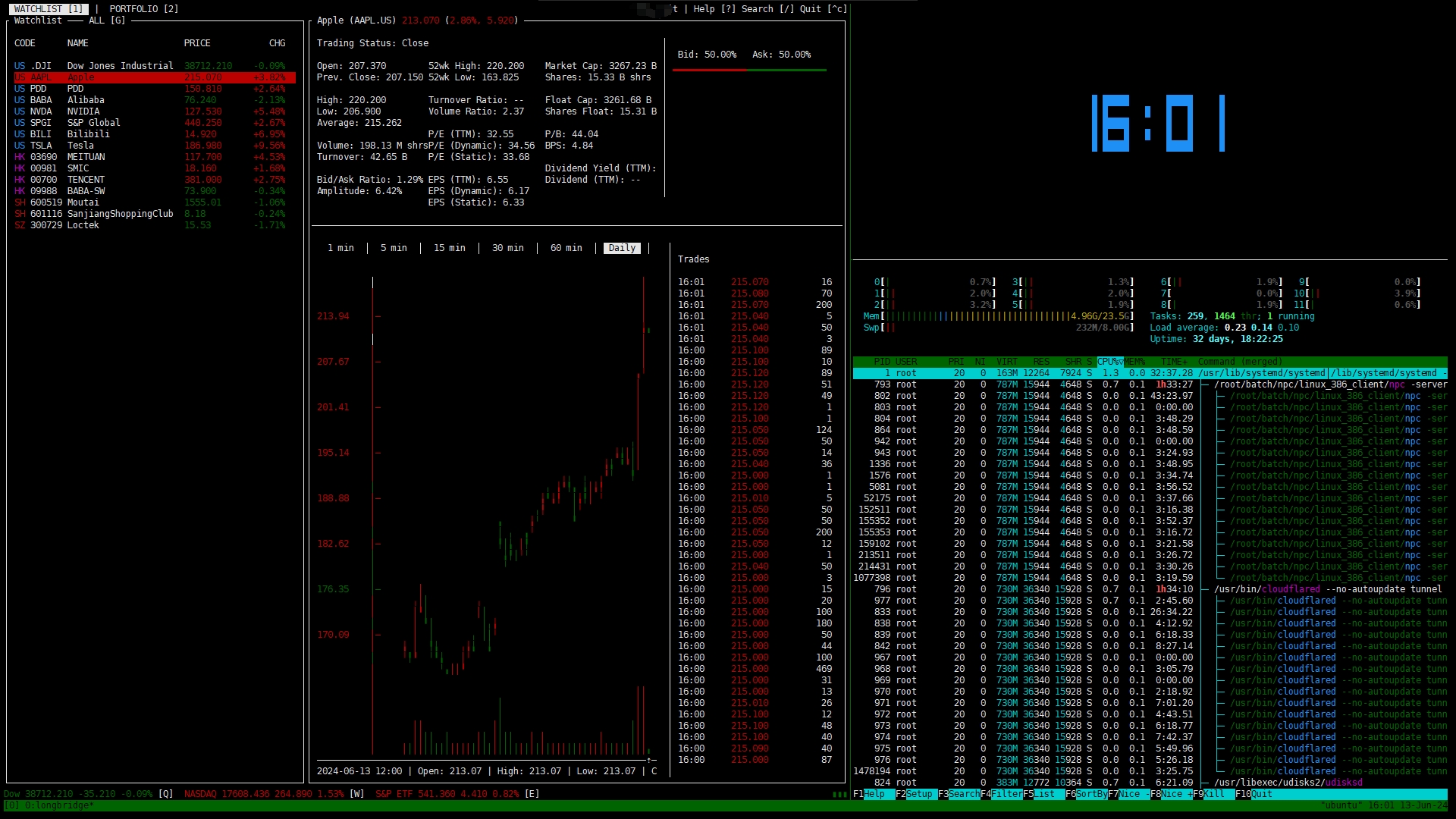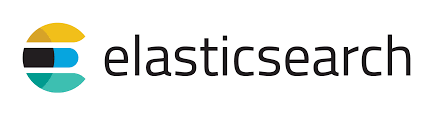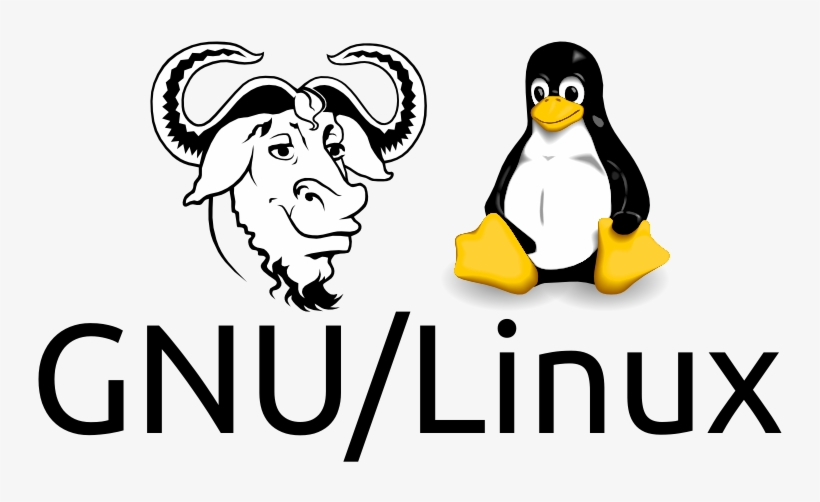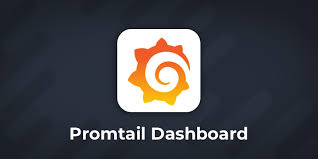介绍
systemd 是 linux 中用来启动守护进程,Linux 最早一直采用 init 进程
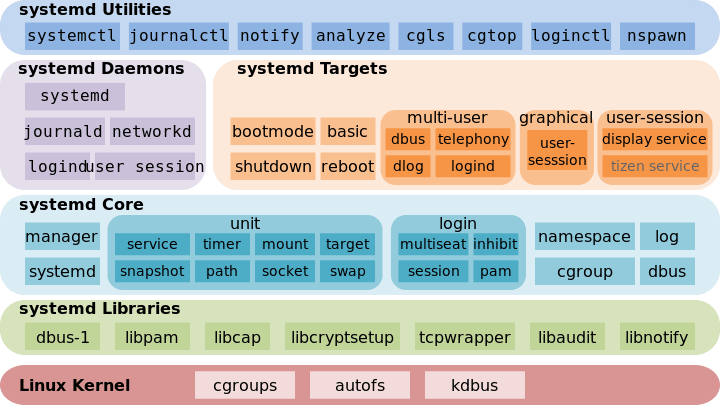
(systemd 架构图)
systemd 命令
systemd 不是一个具体的命令,而是一组命令,用于系统管理的各个方面
1.systemctl
systemctl是 Systemd 的主命令,用于管理系统。
1# 重启系统
2$ sudo systemctl reboot
3
4# 关闭系统,切断电源
5$ sudo systemctl poweroff
6
7# CPU停止工作
8$ sudo systemctl halt
9
10# 暂停系统
11$ sudo systemctl suspend
12
13# 让系统进入冬眠状态
14$ sudo systemctl hibernate
15
16# 让系统进入交互式休眠状态
17$ sudo systemctl hybrid-sleep
18
19# 启动进入救援状态(单用户状态)
20$ sudo systemctl rescue
2.systemd-analyze
systemd-analyze命令用于查看启动耗时
1# 查看启动耗时
2systemd-analyze
3
4# 查看每个服务的启动耗时
5$ systemd-analyze blame
6
7# 显示瀑布状的启动过程流
8$ systemd-analyze critical-chain
9
10# 显示指定服务的启动流
11$ systemd-analyze critical-chain atd.service
3.hostnamectl
hostnamectl命令用于查看当前主机的信息。
1# 显示当前主机的信息
2$ hostnamectl
3
4# 设置主机名。
5$ sudo hostnamectl set-hostname jobcher
4.localectl
localectl命令用于查看本地化设置
1# 查看本地化设置
2$ localectl
3
4# 设置本地化参数。
5$ sudo localectl set-locale LANG=en_GB.utf8
6$ sudo localectl set-keymap en_GB
5.timedatectl
timedatectl命令用于查看当前时区设置
1# 查看当前时区设置
2$ timedatectl
3
4# 显示所有可用的时区
5$ timedatectl list-timezones
6
7# 设置当前时区
8$ sudo timedatectl set-timezone America/New_York
9$ sudo timedatectl set-time YYYY-MM-DD
10$ sudo timedatectl set-time HH:MM:SS
6.loginctl
loginctl命令用于查看当前登录的用户
1# 列出当前session
2$ loginctl list-sessions
3
4# 列出当前登录用户
5$ loginctl list-users
6
7# 列出显示指定用户的信息
8$ loginctl show-user ruanyf
Unit
Systemd 可以管理所有系统资源。不同的资源统称为 Unit(单位)。
| 分类 | 资源 |
|---|---|
| Service unit | 系统服务 |
| Target unit | 多个 Unit 构成的一个组 |
| Device Unit | 硬件设备 |
| Mount Unit | 文件系统的挂载点 |
| Automount Unit | 自动挂载点 |
| Path Unit | 文件或路径 |
| Scope Unit | 不是由 Systemd 启动的外部进程 |
| Slice Unit | 进程组 |
| Snapshot Unit | Systemd 快照,可以切回某个快照 |
| Socket Unit | 进程间通信的 socket |
| Swap Unit | swap 文件 |
| Timer Unit | 定时器 |
1.systemctl list-units
systemctl list-units命令可以查看当前系统的所有 Unit
1# 列出正在运行的 Unit
2$ systemctl list-units
3
4# 列出所有Unit,包括没有找到配置文件的或者启动失败的
5$ systemctl list-units --all
6
7# 列出所有没有运行的 Unit
8$ systemctl list-units --all --state=inactive
9
10# 列出所有加载失败的 Unit
11$ systemctl list-units --failed
12
13# 列出所有正在运行的、类型为 service 的 Unit
14$ systemctl list-units --type=service
2.Unit 的状态
systemctl status命令用于查看系统状态和单个 Unit 的状态。
1# 显示系统状态
2$ systemctl status
3
4# 显示单个 Unit 的状态
5$ sysystemctl status bluetooth.service
6
7# 显示远程主机的某个 Unit 的状态
8$ systemctl -H root@rhel7.example.com status httpd.service
除了status命令,systemctl还提供了三个查询状态的简单方法,主要供脚本内部的判断语句使用。
1# 显示某个 Unit 是否正在运行
2$ systemctl is-active application.service
3
4# 显示某个 Unit 是否处于启动失败状态
5$ systemctl is-failed application.service
6
7# 显示某个 Unit 服务是否建立了启动链接
8$ systemctl is-enabled application.service
3.Unit 管理
对于用户来说,最常用的是下面这些命令,用于启动和停止 Unit(主要是 service)。
1# 立即启动一个服务
2$ sudo systemctl start apache.service
3
4# 立即停止一个服务
5$ sudo systemctl stop apache.service
6
7# 重启一个服务
8$ sudo systemctl restart apache.service
9
10# 杀死一个服务的所有子进程
11$ sudo systemctl kill apache.service
12
13# 重新加载一个服务的配置文件
14$ sudo systemctl reload apache.service
15
16# 重载所有修改过的配置文件
17$ sudo systemctl daemon-reload
18
19# 显示某个 Unit 的所有底层参数
20$ systemctl show httpd.service
21
22# 显示某个 Unit 的指定属性的值
23$ systemctl show -p CPUShares httpd.service
24
25# 设置某个 Unit 的指定属性
26$ sudo systemctl set-property httpd.service CPUShares=500
4.依赖关系
Unit 之间存在依赖关系:A 依赖于 B,就意味着 Systemd 在启动 A 的时候,同时会去启动 B。systemctl list-dependencies命令列出一个 Unit 的所有依赖。
1systemctl list-dependencies nginx.service
上面命令的输出结果之中,有些依赖是 Target 类型(详见下文),默认不会展开显示。如果要展开 Target,就需要使用–all 参数。
1systemctl list-dependencies --all nginx.service
Unit 的配置文件
每一个 Unit 都有一个配置文件,告诉 Systemd 怎么启动这个 Unit
Systemd 默认从目录/etc/systemd/system/读取配置文件。但是,里面存放的大部分文件都是符号链接,指向目录/usr/lib/systemd/system/,真正的配置文件存放在那个目录。systemctl enable命令用于在上面两个目录之间,建立符号链接关系。
1$ sudo systemctl enable jobcher.service
2# 等同于
3$ sudo ln -s '/usr/lib/systemd/system/jobcher.service' '/etc/systemd/system/multi-user.target.wants/jobcher.service'
如果配置文件里面设置了开机启动,systemctl enable命令相当于激活开机启动。
与之对应的,systemctl disable命令用于在两个目录之间,撤销符号链接关系,相当于撤销开机启动。
配置文件的后缀名,就是该 Unit 的种类,比如sshd.socket。如果省略,Systemd 默认后缀名为.service,所以sshd会被理解成sshd.service
1.配置文件的状态
systemctl list-unit-files命令用于列出所有配置文件。
1# 列出所有配置文件
2$ systemctl list-unit-files
3
4# 列出指定类型的配置文件
5$ systemctl list-unit-files --type=service
这个列表显示每个配置文件的状态,一共有四种。
| 状态 | 连接 |
|---|---|
| enabled | 已建立启动链接 |
| disabled | 没建立启动链接 |
| static | 该配置文件没有[Install]部分(无法执行),只能作为其他配置文件的依赖 |
| masked | 该配置文件被禁止建立启动链接 |
一旦修改配置文件,就要让 SystemD 重新加载配置文件,然后重新启动,否则修改不会生效。
1$ sudo systemctl daemon-reload
2$ sudo systemctl restart httpd.service
2.配置文件的格式
配置文件就是普通的文本文件,可以用文本编辑器打开。
systemctl cat 命令可以查看配置文件的内容。
1$ systemctl cat atd.service
2
3[Unit]
4Description=ATD daemon
5
6[Service]
7Type=forking
8ExecStart=/usr/bin/atd
9
10[Install]
11WantedBy=multi-user.target
从上面的输出可以看到,配置文件分成几个区块。每个区块的第一行,是用方括号表示的区别名,比如[Unit]。注意,配置文件的区块名和字段名,都是大小写敏感的。
每个区块内部是一些等号连接的键值对。注意,键值对的等号两侧不能有空格。
1[Section]
2Directive1=value
3Directive2=value
3.配置文件的区块
[Unit]区块通常是配置文件的第一个区块,用来定义 Unit 的元数据,以及配置与其他 Unit 的关系。它的主要字段如下。
| 区块 | 简介 |
|---|---|
| Description | 简短描述 |
| Documentation | 文档地址 |
| Requires | 当前 Unit 依赖的其他 Unit,如果它们没有运行,当前 Unit 会启动失败 |
| Wants | 与当前 Unit 配合的其他 Unit,如果它们没有运行,当前 Unit 不会启动失败 |
| BindsTo | 与 Requires 类似,它指定的 Unit 如果退出,会导致当前 Unit 停止运行 |
| Before | 如果该字段指定的 Unit 也要启动,那么必须在当前 Unit 之后启动 |
| After | 如果该字段指定的 Unit 也要启动,那么必须在当前 Unit 之前启动 |
| Conflicts | 这里指定的 Unit 不能与当前 Unit 同时运行 |
| Condition… | 当前 Unit 运行必须满足的条件,否则不会运行 |
| Assert… | 当前 Unit 运行必须满足的条件,否则会报启动失败 |
[Install]通常是配置文件的最后一个区块,用来定义如何启动,以及是否开机启动。它的主要字段如下。
| 区块 | 简介 |
|---|---|
| WantedBy | 它的值是一个或多个 Target,当前 Unit 激活时(enable)符号链接会放入/etc/systemd/system 目录下面以 Target 名 + .wants 后缀构成的子目录中 |
| RequiredBy | 它的值是一个或多个 Target,当前 Unit 激活时,符号链接会放入/etc/systemd/system 目录下面以 Target 名 + .required 后缀构成的子目录中 |
| Alias | 当前 Unit 可用于启动的别名 |
| Also | 当前 Unit 激活(enable)时,会被同时激活的其他 Unit |
[Service]区块用来 Service 的配置,只有 Service 类型的 Unit 才有这个区块。它的主要字段如下。
| 区块 | 简介 |
|---|---|
| Type | 定义启动时的进程行为。它有以下几种值。 |
| Type=simple | 默认值,执行 ExecStart 指定的命令,启动主进程 |
| Type=forking | 以 fork 方式从父进程创建子进程,创建后父进程会立即退出 |
| Type=oneshot | 一次性进程,Systemd 会等当前服务退出,再继续往下执行 |
| Type=dbus | 当前服务通过 D-Bus 启动 |
| Type=notify | 当前服务启动完毕,会通知 Systemd,再继续往下执行 |
| Type=idle | 若有其他任务执行完毕,当前服务才会运行 |
| ExecStart | 启动当前服务的命令 |
| ExecStartPre | 启动当前服务之前执行的命令 |
| ExecStartPost | 启动当前服务之后执行的命令 |
| ExecReload | 重启当前服务时执行的命令 |
| ExecStop | 停止当前服务时执行的命令 |
| ExecStopPost | 停止当其服务之后执行的命令 |
| RestartSec | 自动重启当前服务间隔的秒数 |
| Restart | 定义何种情况 Systemd 会自动重启当前服务,可能的值包括 always(总是重启)、on-success、on-failure、on-abnormal、on-abort、on-watchdog |
| TimeoutSec | 定义 Systemd 停止当前服务之前等待的秒数 |
| Environment | 指定环境变量 |
Target
启动计算机的时候,需要启动大量的 Unit。如果每一次启动,都要一一写明本次启动需要哪些 Unit,显然非常不方便。Systemd 的解决方案就是 Target。
简单说,Target 就是一个 Unit 组,包含许多相关的 Unit 。启动某个 Target 的时候,Systemd 就会启动里面所有的 Unit。从这个意义上说,Target 这个概念类似于"状态点",启动某个 Target 就好比启动到某种状态。
传统的init启动模式里面,有 RunLevel 的概念,跟 Target 的作用很类似。不同的是,RunLevel 是互斥的,不可能多个 RunLevel 同时启动,但是多个 Target 可以同时启动。
1# 查看当前系统的所有 Target
2$ systemctl list-unit-files --type=target
3
4# 查看一个 Target 包含的所有 Unit
5$ systemctl list-dependencies multi-user.target
6
7# 查看启动时的默认 Target
8$ systemctl get-default
9
10# 设置启动时的默认 Target
11$ sudo systemctl set-default multi-user.target
12
13# 切换 Target 时,默认不关闭前一个 Target 启动的进程,
14# systemctl isolate 命令改变这种行为,
15# 关闭前一个 Target 里面所有不属于后一个 Target 的进程
16$ sudo systemctl isolate multi-user.target
它与 init 进程的主要差别如下:
- 默认的 RunLevel(在
/etc/inittab文件设置)现在被默认的 Target 取代,位置是/etc/systemd/system/default.target,通常符号链接到graphical.target(图形界面)或者multi-user.target(多用户命令行)。 - 启动脚本的位置,以前是
/etc/init.d目录,符号链接到不同的RunLevel目录 (比如/etc/rc3.d、/etc/rc5.d等),现在则存放在/lib/systemd/system和/etc/systemd/system目录。 - 配置文件的位置,以前 init 进程的配置文件是
/etc/inittab,各种服务的配置文件存放在/etc/sysconfig目录。现在的配置文件主要存放在/lib/systemd目录,在/etc/systemd目录里面的修改可以覆盖原始设置。
日志管理
Systemd 统一管理所有 Unit 的启动日志。带来的好处就是,可以只用journalctl一个命令,查看所有日志(内核日志和应用日志)。日志的配置文件是/etc/systemd/journald.conf。
journalctl功能强大,用法非常多。
1# 查看所有日志(默认情况下 ,只保存本次启动的日志)
2$ sudo journalctl
3
4# 查看内核日志(不显示应用日志)
5$ sudo journalctl -k
6
7# 查看系统本次启动的日志
8$ sudo journalctl -b
9$ sudo journalctl -b -0
10
11# 查看上一次启动的日志(需更改设置)
12$ sudo journalctl -b -1
13
14# 查看指定时间的日志
15$ sudo journalctl --since="2012-10-30 18:17:16"
16$ sudo journalctl --since "20 min ago"
17$ sudo journalctl --since yesterday
18$ sudo journalctl --since "2015-01-10" --until "2015-01-11 03:00"
19$ sudo journalctl --since 09:00 --until "1 hour ago"
20
21# 显示尾部的最新10行日志
22$ sudo journalctl -n
23
24# 显示尾部指定行数的日志
25$ sudo journalctl -n 20
26
27# 实时滚动显示最新日志
28$ sudo journalctl -f
29
30# 查看指定服务的日志
31$ sudo journalctl /usr/lib/systemd/systemd
32
33# 查看指定进程的日志
34$ sudo journalctl _PID=1
35
36# 查看某个路径的脚本的日志
37$ sudo journalctl /usr/bin/bash
38
39# 查看指定用户的日志
40$ sudo journalctl _UID=33 --since today
41
42# 查看某个 Unit 的日志
43$ sudo journalctl -u nginx.service
44$ sudo journalctl -u nginx.service --since today
45
46# 实时滚动显示某个 Unit 的最新日志
47$ sudo journalctl -u nginx.service -f
48
49# 合并显示多个 Unit 的日志
50$ journalctl -u nginx.service -u php-fpm.service --since today
51
52# 查看指定优先级(及其以上级别)的日志,共有8级
53# 0: emerg
54# 1: alert
55# 2: crit
56# 3: err
57# 4: warning
58# 5: notice
59# 6: info
60# 7: debug
61$ sudo journalctl -p err -b
62
63# 日志默认分页输出,--no-pager 改为正常的标准输出
64$ sudo journalctl --no-pager
65
66# 以 JSON 格式(单行)输出
67$ sudo journalctl -b -u nginx.service -o json
68
69# 以 JSON 格式(多行)输出,可读性更好
70$ sudo journalctl -b -u nginx.serviceqq
71 -o json-pretty
72
73# 显示日志占据的硬盘空间
74$ sudo journalctl --disk-usage
75
76# 指定日志文件占据的最大空间
77$ sudo journalctl --vacuum-size=1G
78
79# 指定日志文件保存多久
80$ sudo journalctl --vacuum-time=1years